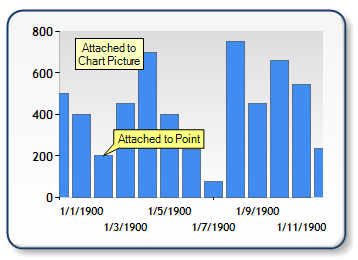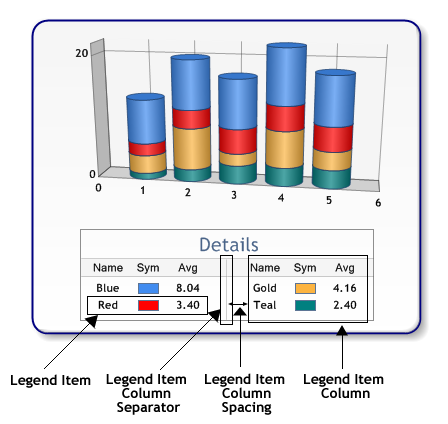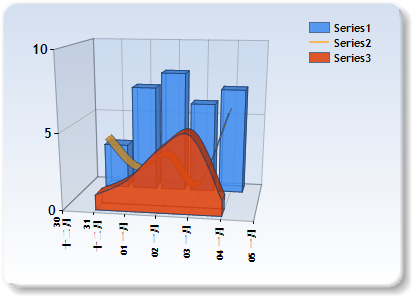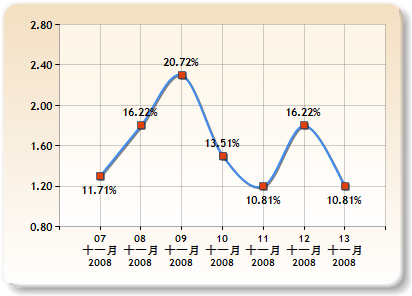.net chart(图表)控件的使用-System.Windows.Forms.DataVisualization.dll
https://www.cnblogs.com/mooncher/p/3769619.html
这个案例指在介绍微软这套免费又功能强大的图表控件Microsoft Chart Controls for Microsoft .NET Framework 3.5,通过它,可让您的项目及报表,轻松套用各种功能强大的 2D、3D、实时变化的动态图表;且透过 AJAX,可让图表及里面的数据,每秒钟都持续更新;使用者透过浏览器,可和图表做各种互动设定
下面结合BBVS项目中温度功能模块中温度曲线的绘制 做了如下Demo,供大家学习微软的这款功能强大的图标控件,这里只是起一个抛砖引玉的作用,更多更好玩的功能还等大家不断进一步去挖掘!
首先,让大家瞧瞧Chart控件的庐山真面目和组成吧,不然有些对不住大家,呵呵

一、需引用的DLL
要想利用这个功能强大的控件,首先必须引用以下DLL和相关文件:
1. 在WinForm应用程序中要想使用该图表控件,需引用如下DLL:
System.Windows.Forms.DataVisualization.Design.dll
System.Windows.Forms.DataVisualization.dll
System.Windows.Forms.DataVisualization.xml
2. 在Web应用程序中要想使用该图表控件,需引用如下DLL:
System.Web.DataVisualization.dll
System.Web.DataVisualization.Design.dll
System.Web.DataVisualization.xml
二、采用WinForm程序使用该图表控件
1. 创建一个WinForm工程: DemoCollection
2. 添加一个Form窗体: FrmChartDemo
3. 添加所需的DLL引用
4. 在该窗体的Load事件函数中动态创建好Chart对象实例
5. 添加一个Timer控件,在Timer控件的Tick事件函数中向Chart中添加坐标值(X值和Y值),然后在窗体中绘制出来.
6. FrmChartDemo的后台代码如下:
FrmChartDemo.cs:
 View Code
View Code
namespace DemoCollection
{
public partial class FrmChartDemo : Form
{
#region the variable definiton
private Chart chart1;
private Random random = new Random();
private int maxYValue = 20;
private int minYValue = 0;
#endregion
#region Ctor
public FrmChartDemo()
{
InitializeComponent();
this.Load += new EventHandler(FrmChartDemo_Load);
this.timer1.Tick += new EventHandler(timer1_Tick);
}
#endregion
#region the event handler
void FrmChartDemo_Load(object sender, EventArgs e)
{
#region from BBVS porject
// Create a Chart
chart1 = new Chart();
// Create Chart Area
ChartArea chartArea1 = new ChartArea();
// Add Chart Area to the Chart
chart1.ChartAreas.Add(chartArea1);
#region Set the Chart
// Set the chart style
chart1.BackGradientStyle = System.Windows.Forms.DataVisualization.Charting.GradientStyle.TopBottom;
chart1.BackSecondaryColor = System.Drawing.Color.White;
chart1.BorderlineColor = System.Drawing.Color.FromArgb(((int)(((byte)(26)))), ((int)(((byte)(59)))), ((int)(((byte)(105)))));
chart1.BorderlineDashStyle = System.Windows.Forms.DataVisualization.Charting.ChartDashStyle.Solid;
chart1.BorderlineWidth = 2;
chart1.BorderSkin.SkinStyle = System.Windows.Forms.DataVisualization.Charting.BorderSkinStyle.Emboss;
chart1.BackColor = Color.SteelBlue;
chart1.Dock = DockStyle.Fill;
chartArea1.Area3DStyle.Inclination = 15;
chartArea1.Area3DStyle.IsClustered = true;
chartArea1.Area3DStyle.IsRightAngleAxes = false;
chartArea1.Area3DStyle.Perspective = 10;
chartArea1.Area3DStyle.Rotation = 10;
chartArea1.Area3DStyle.WallWidth = 0;
// 设置是否启用 3D 效果
//chartArea1.Area3DStyle.Enable3D = true;
chartArea1.AxisX.LabelStyle.Font = new System.Drawing.Font("Trebuchet MS", 8.25F, System.Drawing.FontStyle.Bold);
chartArea1.AxisX.LabelStyle.Format = "hh:mm:ss";
chartArea1.AxisX.LabelStyle.Interval = 5D; // 10D;
chartArea1.AxisX.LabelStyle.IntervalType = System.Windows.Forms.DataVisualization.Charting.DateTimeIntervalType.Seconds;
chartArea1.AxisX.LineColor = System.Drawing.Color.FromArgb(((int)(((byte)(64)))), ((int)(((byte)(64)))), ((int)(((byte)(64)))), ((int)(((byte)(64))))); chartArea1.AxisX.MajorGrid.Interval = 5D; // 10D; chartArea1.AxisX.MajorGrid.IntervalType = System.Windows.Forms.DataVisualization.Charting.DateTimeIntervalType.Seconds; chartArea1.AxisX.MajorGrid.LineColor = System.Drawing.Color.FromArgb(((int)(((byte)(64)))), ((int)(((byte)(64)))), ((int)(((byte)(64)))), ((int)(((byte)(64))))); chartArea1.AxisX.MajorTickMark.Interval = 5D; // 10D; chartArea1.AxisX.MajorTickMark.IntervalType = System.Windows.Forms.DataVisualization.Charting.DateTimeIntervalType.Seconds; chartArea1.AxisY.IsLabelAutoFit = false; chartArea1.AxisY.IsStartedFromZero = false; chartArea1.AxisY.LabelStyle.Font = new System.Drawing.Font("Trebuchet MS", 8.25F, System.Drawing.FontStyle.Bold); chartArea1.AxisY.LineColor = System.Drawing.Color.FromArgb(((int)(((byte)(64)))), ((int)(((byte)(64)))), ((int)(((byte)(64)))), ((int)(((byte)(64))))); chartArea1.AxisY.MajorGrid.LineColor = System.Drawing.Color.FromArgb(((int)(((byte)(64)))), ((int)(((byte)(64)))), ((int)(((byte)(64)))), ((int)(((byte)(64))))); #region 设置 Y 轴的 最大值和 最小值 chartArea1.AxisY.Maximum = this.maxYValue + 6; chartArea1.AxisY.Minimum = this.minYValue - 6; #endregion chartArea1.BackColor = System.Drawing.Color.FromArgb(((int)(((byte)(64)))), ((int)(((byte)(165)))), ((int)(((byte)(191)))), ((int)(((byte)(228))))); chartArea1.BackGradientStyle = System.Windows.Forms.DataVisualization.Charting.GradientStyle.TopBottom; chartArea1.BackSecondaryColor = System.Drawing.Color.White; chartArea1.BorderColor = System.Drawing.Color.FromArgb(((int)(((byte)(64)))), ((int)(((byte)(64)))), ((int)(((byte)(64)))), ((int)(((byte)(64))))); chartArea1.BorderDashStyle = System.Windows.Forms.DataVisualization.Charting.ChartDashStyle.Solid; chartArea1.InnerPlotPosition.Auto = false; chartArea1.InnerPlotPosition.Height = 85F; chartArea1.InnerPlotPosition.Width = 86F; chartArea1.InnerPlotPosition.X = 8.3969F; chartArea1.InnerPlotPosition.Y = 3.63068F; chartArea1.Name = "Default"; chartArea1.Position.Auto = false; chartArea1.Position.Height = 86.76062F; chartArea1.Position.Width = 88F; chartArea1.Position.X = 5.089137F; chartArea1.Position.Y = 5.895753F; chartArea1.ShadowColor = System.Drawing.Color.Transparent; #endregion #region Create a Legend Legend legend1 = new Legend(); legend1.Alignment = System.Drawing.StringAlignment.Far; legend1.BackColor = System.Drawing.Color.Transparent; legend1.DockedToChartArea = "Default"; legend1.Docking = System.Windows.Forms.DataVisualization.Charting.Docking.Top; legend1.Font = new System.Drawing.Font("Trebuchet MS", 8.25F, System.Drawing.FontStyle.Bold); legend1.IsTextAutoFit = false; legend1.LegendStyle = System.Windows.Forms.DataVisualization.Charting.LegendStyle.Row; legend1.Name = "Default"; chart1.Legends.Add(legend1); #endregion #region Create a Series Series series1 = new Series(); series1.BorderColor = System.Drawing.Color.FromArgb(((int)(((byte)(180)))), ((int)(((byte)(26)))), ((int)(((byte)(59)))), ((int)(((byte)(105))))); series1.ChartArea = "Default"; series1.ChartType = System.Windows.Forms.DataVisualization.Charting.SeriesChartType.FastLine;//Line; series1.Color = System.Drawing.Color.FromArgb(((int)(((byte)(224)))), ((int)(((byte)(64)))), ((int)(((byte)(10))))); series1.Legend = "Default"; series1.Name = "Series1"; series1.ShadowOffset = 1; series1.YValuesPerPoint = 2; chart1.Series.Add(series1); // 设置是否在 Chart 中显示 坐标点值 series1.IsValueShownAsLabel = true; #endregion // Set chart control location chart1.Location = new System.Drawing.Point(0, 0); // Add chart control to the form this.Controls.AddRange(new System.Windows.Forms.Control[] { this.chart1 }); #endregion } void timer1_Tick(object sender, EventArgs e) { double tempValue = 0.0; // 随机产生 温度值 tempValue = random.Next(this.minYValue, this.maxYValue); DateTime timeStamp = DateTime.Now; double xValue = DateTime.Now.ToOADate(); // 向 Chart中 添加 X轴 和 Y轴的 值 chart1.Series["Series1"].Points.AddXY(xValue, tempValue); // remove all points from the source series older than 20 seconds. double removeBefore = timeStamp.AddSeconds((double)(20) * (-1)).ToOADate(); //remove oldest values to maintain a constant number of data points if (chart1.Series[0].Points.Count > 0) { while (chart1.Series[0].Points[0].XValue < removeBefore) { chart1.Series[0].Points.RemoveAt(0); } chart1.ChartAreas[0].AxisX.Minimum = chart1.Series[0].Points[0].XValue; chart1.ChartAreas[0].AxisX.Maximum = DateTime.FromOADate(chart1.Series[0].Points[0].XValue).AddSeconds(20).ToOADate(); } else { //chart1.ChartAreas[0].AxisX.Minimum = (double)minTempThreshold; //chart1.ChartAreas[0].AxisX.Maximum = (double)maxTempThreshold; } chart1.Invalidate(); } #endregion } }

 Code
Code
Code highlighting produced by Actipro CodeHighlighter (freeware)
http://www.CodeHighlighter.com/
--><asp:Chart ID="ChartMemory" runat="server" BackColor="LightSteelBlue"
BackGradientStyle="TopBottom" BackSecondaryColor="White" EnableTheming="False"
EnableViewState="True" Height="363px" Width="415px">
<Legends>
<asp:Legend Alignment="Center" Docking="Bottom" Name="Legend1" Title="图例">
</asp:Legend>
</Legends>
<Titles>
<asp:Title Font="微软雅黑, 16pt" Name="Title1" Text="系统内存监控图表">
</asp:Title>
</Titles>
<Series>
<asp:Series BorderColor="White" BorderWidth="3" ChartArea="ChartArea1"
ChartType="Spline" Legend="Legend1" Name="已使用物理内存" XValueType="Double"
YValueType="Double">
</asp:Series>
<asp:Series BorderWidth="3" ChartArea="ChartArea1" ChartType="Spline"
Legend="Legend1" Name="全部占用内存">
</asp:Series>
<asp:Series ChartArea="ChartArea2" ChartType="StackedArea" Legend="Legend1"
Name="CPU">
</asp:Series>
</Series>
<ChartAreas>
<asp:ChartArea BackColor="224, 224, 224" BackGradientStyle="LeftRight"
Name="ChartArea1">
</asp:ChartArea>
<asp:ChartArea Name="ChartArea2">
</asp:ChartArea>
</ChartAreas>
</asp:Chart>
一共建立了两个绘图区,一个用于呈现内存使用情况的在ChartArea1区域,另一个则是呈现Cpu使用情况的,放置在ChartArea2区域了。一共有三个图表,分别表示已使用的物理内存、全部占用的物理内存,以及Cpu使用显示的情况。 添加一个Ajax的计时器以及Ajax的ScriptManager,UpdatePanel,把计时器和图表控件都拖进UpdatePanel里面。设置计时器的间隔时间为一秒钟(1000),双击计时器,写如下代码:
Code highlighting produced by Actipro CodeHighlighter (freeware)
http://www.CodeHighlighter.com/
static PerformanceCounter pc = new PerformanceCounter("Processor", "% Processor Time", "_Total");
protected void Timer1_Tick(object sender, EventArgs e)
{
MEMORY_INFO MemInfo = new MEMORY_INFO();
ComputerInfo.GlobalMemoryStatus(ref MemInfo);
//UseMemory
Series series = ChartMemory.Series[0];
int xCount = series.Points.Count == 0 ? 0 : series.Points.Count - 1;
double lastXValue = series.Points.Count == 0 ? 1 : series.Points[xCount].XValue + 1;
double lastYValue = (double)(MemInfo.dwTotalPhys-MemInfo.dwAvailPhys)/1024/1024;
series.Points.AddXY(lastXValue, lastYValue);
//Total Memory
series = ChartMemory.Series[1];
lastYValue = (double)(MemInfo.dwTotalVirtual+MemInfo.dwTotalPhys-MemInfo.dwAvailPhys - MemInfo.dwAvailVirtual)/1024/1024;
series.Points.AddXY(lastXValue, lastYValue);
//CPU
series = ChartMemory.Series[2];
lastYValue = (double)pc.NextValue();
series.Points.AddXY(lastXValue, lastYValue);
// Remove points from the left chart side if number of points exceeds 100.
while (this.ChartMemory.Series[0].Points.Count > 80)
{
// Remove series points
foreach (Series s in this.ChartMemory.Series)
{
s.Points.RemoveAt(0);
}
}
// Adjust categorical scale
double axisMinimum = this.ChartMemory.Series[0].Points[0].XValue;
this.ChartMemory.ChartAreas[0].AxisX.Minimum = axisMinimum;
this.ChartMemory.ChartAreas[0].AxisX.Maximum = axisMinimum + 99;
}
附上取得内存信息的类代码:

 Code
Code
Code highlighting produced by Actipro CodeHighlighter (freeware)
http://www.CodeHighlighter.com/
/// <summary>
///取得计算机的系统信息
/// </summary>
public class ComputerInfo
{
/// <summary>
/// 取得Windows的目录
/// </summary>
/// <param name="WinDir"></param>
/// <param name="count"></param>
[DllImport("kernel32")]
public static extern void GetWindowsDirectory(StringBuilder WinDir, int count);
/// <summary>
/// 获取系统路径
/// </summary>
/// <param name="SysDir"></param>
/// <param name="count"></param>
[DllImport("kernel32")]
public static extern void GetSystemDirectory(StringBuilder SysDir, int count);
/// <summary>
/// 取得CPU信息
/// </summary>
/// <param name="cpuinfo"></param>
[DllImport("kernel32")]
public static extern void GetSystemInfo(ref CPU_INFO cpuinfo);
/// <summary>
/// 取得内存状态
/// </summary>
/// <param name="meminfo"></param>
[DllImport("kernel32")]
public static extern void GlobalMemoryStatus(ref MEMORY_INFO meminfo);
/// <summary>
/// 取得系统时间
/// </summary>
/// <param name="stinfo"></param>
[DllImport("kernel32")]
public static extern void GetSystemTime(ref SYSTEMTIME_INFO stinfo);
public ComputerInfo()
{
}
}
//定义CPU的信息结构
[StructLayout(LayoutKind.Sequential)]
public struct CPU_INFO
{
public uint dwOemId;
public uint dwPageSize;
public uint lpMinimumApplicationAddress;
public uint lpMaximumApplicationAddress;
public uint dwActiveProcessorMask;
public uint dwNumberOfProcessors;
public uint dwProcessorType;
public uint dwAllocationGranularity;
public uint dwProcessorLevel;
public uint dwProcessorRevision;
}
//定义内存的信息结构
[StructLayout(LayoutKind.Sequential)]
public struct MEMORY_INFO
{
public uint dwLength;
public uint dwMemoryLoad;
public uint dwTotalPhys;
public uint dwAvailPhys;
public uint dwTotalPageFile;
public uint dwAvailPageFile;
public uint dwTotalVirtual;
public uint dwAvailVirtual;
}
//定义系统时间的信息结构
[StructLayout(LayoutKind.Sequential)]
public struct SYSTEMTIME_INFO
{
public ushort wYear;
public ushort wMonth;
public ushort wDayOfWeek;
public ushort wDay;
public ushort wHour;
public ushort wMinute;
public ushort wSecond;
public ushort wMilliseconds;
}
运行的效果图如下: